cad中想要画一个红色的五角星,该怎么画五角星二维图形呢?下面我们就来看看详细的教程。

1、首先,我们绘制一个圆(快捷命令C)。

2、然后选择如下图位置以圆圆心绘制五边形,输入边数5(快捷命令POL)。

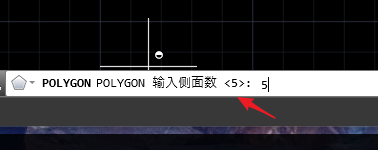
3、然后将鼠标移动到圆上会显示圆心位置,进行绘画多边形内接于圆。
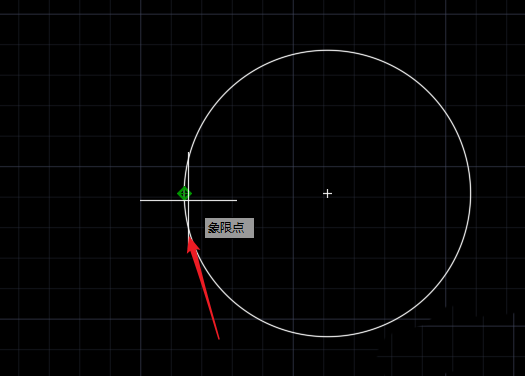
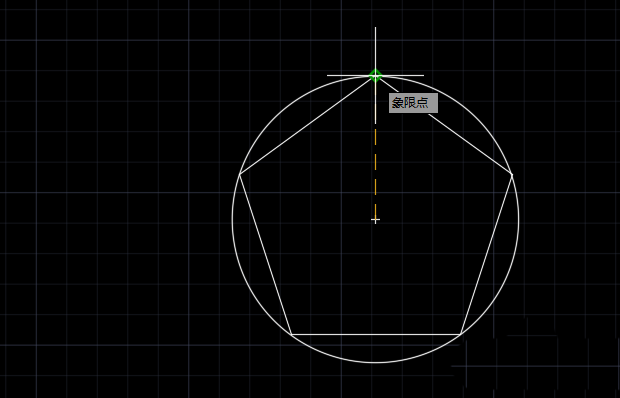
4、接下来我们用直线连接成如下图形状,并选择圆和五边形输入E回车删除。
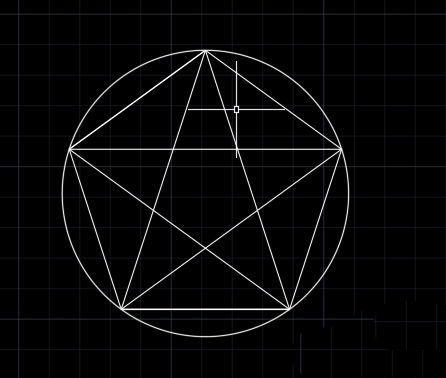
5、点击选择裁剪命令,选择对象后将多余的线删除。
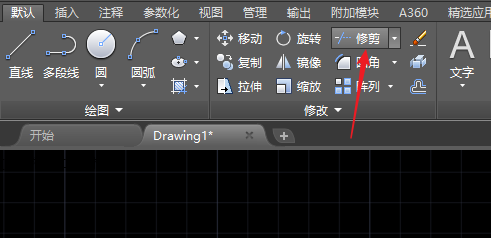
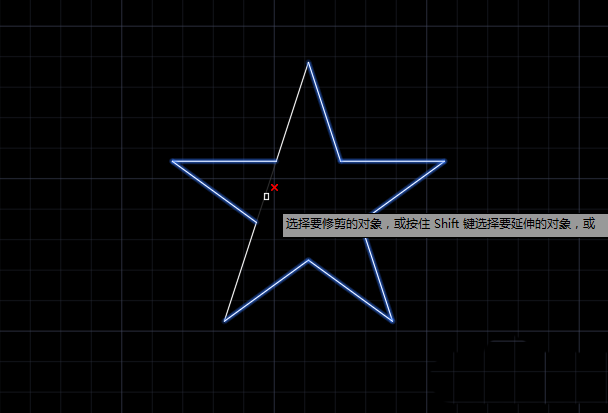
6、然后我们点击图案填充选择(快捷命令H),选择五角星选择填充,选择实体填充并将填充改为红色即可完成,希望能够对大家有帮助。


以上就是cad画红色五角星图形的教程,希望大家喜欢,请继续关注武林网。
相关推荐:
CAD怎么画彩色的五角星?
CAD怎么绘制一个标准的五角星?
CAD怎么绘制按钮和圆头按钮?
新闻热点
疑难解答